win10如何用键盘关机|win10设置键盘关机的方法
时间:2016-11-09 来源:互联网 浏览量:
win10如何用键盘关机?知之者不如好之者,好之者不如乐之者。人一旦感觉对某事好奇,一般就什么都勇于去尝试了!比如使用键盘关机问题,大神在那里,轻车熟路,举止优雅,由不得我们这些小白不顶礼膜拜。对于Win10系统而言,就逼着认知范围内,一般有两种方法,可以实现Win10键盘关机。感兴趣的话,可以看看下面的内容。
win10设置键盘关机的方法:
方法一:借助Win+X菜单
通过Win+X组合键,调出隐藏菜单,我们会看到“关机或注销”后面后一个字母“U”,按U字母键,会弹出次级菜单,关机后面还是有一个U字母对不对?现在在按U字母键,就可以关闭Win10了
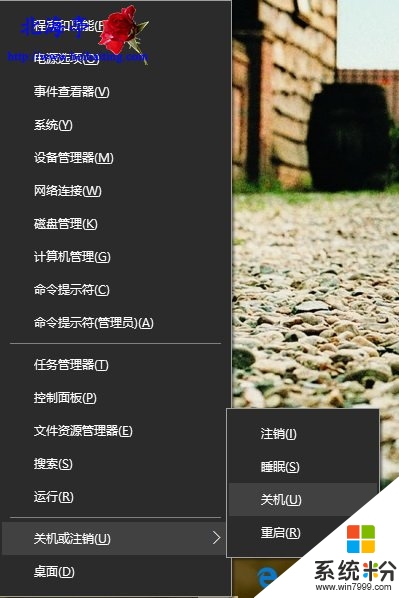
温馨提示:也可以通过方向键,使“关机或注销”处于选定状态,然后按回车键,然后在通过方向键,使“关机”处于反选状态后,按回车键即可关机
方法二:借助关机快捷键
Win10桌面,按下“Alt+F4”组合键,弹出关机对话框后,然后按回车键即可关机
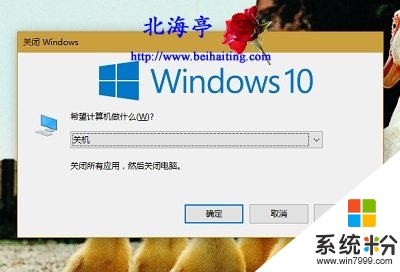
关于【win10如何用键盘关机】的内容,参考上述的教程大家就都清楚了,还有其他的操作系统下载后使用的疑问的话,欢迎上系统粉查看解决的方法。
我要分享:
相关教程
- ·win10怎么用键盘关机|win10用键盘关机教程
- ·关机快捷键win10键盘 win10电脑关机的键盘快捷方式是什么
- ·Win10如何滑动关机,Win10滑动关机图标设置快捷键关机技巧
- ·快捷键关机电脑win10 win10电脑关机的键盘快捷方式是什么
- ·win10 键盘设置 win10系统中如何设置键盘输入法
- ·笔记本键盘禁用怎么解除设置 win10禁用笔记本键盘关闭的具体步骤
- ·桌面文件放在d盘 Win10系统电脑怎么将所有桌面文件都保存到D盘
- ·管理员账户怎么登陆 Win10系统如何登录管理员账户
- ·电脑盖上后黑屏不能唤醒怎么办 win10黑屏睡眠后无法唤醒怎么办
- ·电脑上如何查看显卡配置 win10怎么查看电脑显卡配置
win10系统教程推荐
- 1 电脑快捷搜索键是哪个 win10搜索功能的快捷键是什么
- 2 win10系统老是卡死 win10电脑突然卡死怎么办
- 3 w10怎么进入bios界面快捷键 开机按什么键可以进入win10的bios
- 4电脑桌面图标变大怎么恢复正常 WIN10桌面图标突然变大了怎么办
- 5电脑简繁体转换快捷键 Win10自带输入法简繁体切换快捷键修改方法
- 6电脑怎么修复dns Win10 DNS设置异常怎么修复
- 7windows10激活wifi Win10如何连接wifi上网
- 8windows10儿童模式 Win10电脑的儿童模式设置步骤
- 9电脑定时开关机在哪里取消 win10怎么取消定时关机
- 10可以放在电脑桌面的备忘录 win10如何在桌面上放置备忘录
win10系统热门教程
- 1 如何设置win10写字板;win10写字板如何自动换行
- 2 win10系统图标有重影该如何消除?
- 3 win10扩大虚拟内存怎么做 win10系统虚拟内存增加步骤
- 4win10输入法繁体字 Win 10系统默认的输入法能输入繁体字吗
- 5Win10重置和回退有什么不同?回退和重置的区别及操作方法
- 6win10如何添加输入法 Win10怎么添加中文输入法
- 7w10右击文件卡死怎么解决|w10右击文件卡死的解决方法
- 8win10怎么把图标放到任务栏?win10图标放到底部的操作方法!
- 9Win10能识别3TB硬盘吗?3TB硬盘Win10是否要用UEFI GPT模式?
- 10win10应用无法固定到任务栏该怎么办?文件夹固定到任务栏的解决方法!
最新win10教程
- 1 桌面文件放在d盘 Win10系统电脑怎么将所有桌面文件都保存到D盘
- 2 管理员账户怎么登陆 Win10系统如何登录管理员账户
- 3 电脑盖上后黑屏不能唤醒怎么办 win10黑屏睡眠后无法唤醒怎么办
- 4电脑上如何查看显卡配置 win10怎么查看电脑显卡配置
- 5电脑的网络在哪里打开 Win10网络发现设置在哪里
- 6怎么卸载电脑上的五笔输入法 Win10怎么关闭五笔输入法
- 7苹果笔记本做了win10系统,怎样恢复原系统 苹果电脑装了windows系统怎么办
- 8电脑快捷搜索键是哪个 win10搜索功能的快捷键是什么
- 9win10 锁屏 壁纸 win10锁屏壁纸设置技巧
- 10win10系统老是卡死 win10电脑突然卡死怎么办
